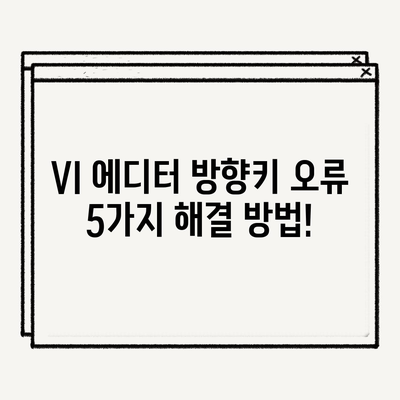VI 에디터 방향키 오류 해결 방법
우분투에서 VI 에디터를 사용하다 보면 방향키가 제대로 작동하지 않고 알파벳 입력이 되는 오류를 경험할 수 있습니다. 이런 현상은 보통 vi가 아닌 vim 에디터의 사용을 권장하기 때문에 발생합니다. 이 포스트에서는 VI 에디터 방향키 오류 해결 방법을 여러 가지 관점에서 살펴보며, 독자 여러분이 겪고 있는 이 오류를 해결할 수 있는 구체적인 방법을 제시하고자 합니다. 각 단계는 최대한 자세하게 설명드리며, 실용적인 예제도 포함하여 이해를 돕겠습니다.
| 문제 상황 | 해결책 |
|---|---|
| 방향키 입력이 알파벳으로 변환됨 | vim 설치 또는.exrc 설정 |
| vi 에디터 옵션 문제 | .exrc 파일 수정 |
VI 에디터 방향키 오류 원인
방향키 입력 문제가 발생하는 이유
우선, VI 에디터에서 방향키가 알파벳으로 입력되는 증상은 여러 원인으로 발생할 수 있습니다. 일반적으로 기본적인 VI 에디터 환경이 제대로 설정되지 않았을 경우 이 문제가 발생하게 됩니다. VI 에디터는 다양한 설정을 통해 사용자 경험을 조정할 수 있지만, 사용자에 따라 그 옵션이 부적절하게 설정될 수도 있습니다.
예를 들어, ~/.bashrc와 같은 초기화 파일에서 VI를 사용할 때 방향키의 기능이 비활성화되었을 가능성이 있습니다. 또는, VI 에디터가 다른 환경변수에 따라 작동하도록 설정되었을 수 있습니다. 이 경우 방향키 입력이 예상과 다르게 나타날 수 있습니다. 이런 문제를 해결하기 위해서는 먼저 기본적인 VI의 설정을 점검하는 것이 중요합니다.
vim으로 전환하는 방법
또 다른 대안은 VI 대신 vim을 사용하는 것입니다. vim은 VI의 확장판으로, 더 많은 기능과 사용자 친화적인 인터페이스가 제공됩니다. 설치 방법은 간단합니다. 터미널에서 sudo apt install vim 명령어를 입력하면 설치가 진행됩니다. 이후에는 VI 대신 vim 명령어로 에디터를 실행하여, 방향키 문제 없이 작업을 수행할 수 있습니다.
| 명령어 | 설명 |
|---|---|
sudo apt install vim |
vim 설치 |
vim filename |
vim으로 파일 열기 |
💡 윈도우10 시스템파일 복구 방법을 지금 바로 알아보세요! 💡
VI 에디터에서 방향키 오류 수정 방법
.exrc 파일 수정
이제 본격적으로 VI 에디터의 방향키 오류를 해결하는 방법에 대해 알아보겠습니다. 첫 번째로, .exrc 파일을 수정하는 방법입니다. 이 파일은 VI 에디터의 설정을 저장하는 파일로, 기본적인 에디터 옵션을 조정할 수 있습니다.
터미널을 열고 홈 디렉토리로 이동한 후 다음과 같이 입력합니다:
bash
cd ~
vi.exrc
이렇게 하면 .exrc라는 파일이 생성되거나 이미 존재하는 파일을 열게 됩니다. 그 다음 아래 내용을 추가합니다:
plaintext
set bs=2
set nocp
이 설정은 특정 버전의 vi에서 방향키 문제를 해결하는 데 도움이 됩니다. 이후에는 :wq 명령으로 파일을 저장하고 종료합니다.
마지막으로 다음 명령어로 변경 사항을 적용합니다:
bash
source.exrc
이런 일련의 과정이 끝난 후에도 문제가 해결되지 않았다면 추가적인 설정이 필요할 수 있습니다.
다른 설정 방법
추가적으로, 터미널 에뮬레이터의 설정이 문제가 될 수 있습니다. 때로는 사용하는 터미널 에뮬레이터의 설정이 방향키의 기능을 올바르게 처리하지 못하여 오류가 발생할 수 있습니다. 이 경우, 일반적인 터미널 설정을 점검해볼 것을 추천드립니다.
| 설정 항목 | 설명 |
|---|---|
| 터미널 유형 | xterm, vt100 등 설정 |
| 키 바인딩 설정 | 방향키에 대한 바인딩 점검 |
이러한 정보들을 바탕으로 VI 혹은 vim 에디터의 멀티미디어 키와 단축키 모두 정상적으로 작동시키고, 더 나아가 여러분의 개발 환경을 최적화할 수 있습니다.
💡 에어비앤비 결제 오류의 원인과 해결 방법을 알아보세요. 💡
결론
💡 아이폰 메시지 읽음 설정을 쉽게 해결하는 방법을 알아보세요! 💡
VI 에디터 방향키 오류 해결 방법을 알아보았습니다. 기본적인 오류현상, 수정방법, 그리고 vim으로의 전환까지 다루어 보았는데요, 최종적으로는.exrc 파일의 수정과 vim 사용이 가장 효과적인 해결책이 될 것입니다. 모든 개발자는 쉽게 접근할 수 있는 도구를 통해 더욱 생산적으로 작업할 수 있어야 합니다. 오류 해결 방법을 통해 여러분이 VI 에디터를 활용하는 데 도움이 되길 바랍니다.
자주 묻는 질문과 답변
- VI 에디터와 vim의 차이점은 무엇인가요?
-
VI는 기본 텍스트 에디터이며, vim은 VI의 확장판으로 많은 추가 기능을 제공합니다.
-
원하는 설정이 적용되지 않는다면 어떻게 해야 하나요?
-.exrc 파일에 입력한 내용이 잘못 되었거나, 터미널 환경 설정이 문제일 수 있습니다. 다시 한 번 점검해보세요. -
vim이 아닌 vi를 사용해야 하는 특수한 이유가 있나요?
- 특정 배포판이나 시스템에서는 기본적으로 vi가 설치되어 있어야 하는 경우가 있으며, 그 경우 vi를 사용할 수밖에 없습니다.
VI 에디터 방향키 오류 5가지 해결 방법!
VI 에디터 방향키 오류 5가지 해결 방법!
VI 에디터 방향키 오류 5가지 해결 방법!